So hilft Ihnen Defender for Cloud Apps beim Schutz Ihrer Azure-Umgebung
Azure ist ein IaaS-Anbieter, mit dem Ihre Organisation ihre gesamten Workloads in der Cloud hosten und verwalten kann. Die Nutzung der Infrastruktur in der Cloud hat jedoch die Kehrseite, dass kritische Ressourcen Ihrer Organisation Bedrohungen ausgesetzt sein können. Anfällige Ressourcen sind Speicherinstanzen mit potenziell vertraulichen Informationen, Computerressourcen, die einige Ihrer wichtigsten Anwendungen, Ports und virtuellen privaten Netzwerke betreiben, die den Zugriff auf Ihre Organisation ermöglichen.
Durch die Verbindung von Azure mit Defender for Cloud Apps können Sie Ihre Ressourcen sichern und potenzielle Bedrohungen erkennen, indem Sie administrative und Anmeldeaktivitäten überwachen und über mögliche Brute-Force-Angriffe, die böswillige Verwendung eines privilegierten Benutzerkontos und ungewöhnliche Löschungen von VMs benachrichtigen.
Größte Bedrohungen
- Missbrauch von Cloudressourcen
- Kompromittierte Konten und Insiderbedrohungen
- Datenlecks
- Fehlkonfiguration von Ressourcen und unzureichende Zugriffssteuerung
So hilft Ihnen Defender for Cloud Apps beim Schutz Ihrer Umgebung
- Erkennen von Cloudbedrohungen, kompromittierten Konten und böswilligen Insidern
- Einschränken der Gefährdung von freigegebenen Daten und Erzwingen von Richtlinien für die Zusammenarbeit
- Verwenden des Überwachungspfads von Aktivitäten für forensische Untersuchungen
Azure mit integrierten Richtlinien und Richtlinienvorlagen steuern
Sie können die folgenden integrierten Richtlinienvorlagen verwenden, um potenzielle Bedrohungen zu erkennen und zu melden:
| Typ | Name |
|---|---|
| Integrierte Anomalieerkennungsrichtlinie | Aktivitäten von anonymen IP-Adressen Aktivität aus selten verwendetem Land Aktivität von verdächtigen IP-Adressen Von gekündigtem Benutzer durchgeführte Aktivität (erfordert Microsoft Entra ID als IdP) Mehrere fehlerhafte Anmeldeversuche Ungewöhnliche Administratoraktivitäten Mehrere ungewöhnliche Löschaktivitäten im Speicher (Vorschau) Mehrere Aktivitäten zum Löschen von VMs Mehrere ungewöhnliche VM-Erstellungsaktivitäten (Vorschau) |
Weitere Informationen zum Erstellen von Richtlinien finden Sie unter Erstellen einer Richtlinie.
Automatisieren von Governance-Kontrollen
Neben der Überwachung potenzieller Bedrohungen können Sie die folgenden Azure-Governanceaktionen anwenden und automatisieren, um erkannte Bedrohungen zu beheben:
| Typ | Aktion |
|---|---|
| Benutzer-Governance | – Mitteilen des Benutzers über die Benachrichtigung (über Microsoft Entra-ID) – Benutzer müssen sich erneut anmelden (über Microsoft Entra-ID) – Benutzer sperren (über Microsoft Entra-ID) |
Weitere Informationen zum Beheben von Bedrohungen aus Apps finden Sie unter Verwalten verbundener Apps.
Echtzeitschutz von Azure
Überprüfen Sie unsere bewährten Methoden zum Sichern und Zusammenarbeiten mit externen Benutzer*innen und zum Blockieren und Schützen des Downloads vertraulicher Daten auf nicht verwaltete oder riskante Geräte.
Herstellen einer Verbindung zwischen Azure und Microsoft Defender for Cloud Apps
Dieser Abschnitt enthält Anweisungen zum Verbinden von Microsoft Defender für Cloud-Apps mit Ihrem vorhandenen Azure-Konto mithilfe der App-Connector-API. Diese Verbindung bietet Ihnen Transparenz und Kontrolle der Nutzung von Azure. Informationen darüber, wie Defender for Cloud Apps Azure schützt, finden Sie unter Schutz von Azure.
Hinweis
- Der Benutzer muss ein globaler oder Sicherheitsadministrator in Azure AD sein, um Azure mit Microsoft Defender für Cloud-Apps zu verbinden.
- Defender for Cloud Apps zeigt Aktivitäten aller Abonnements an.
- Benutzerkontoinformationen werden in Defender for Cloud Apps belegt, wenn Benutzer*innen Aktivitäten in Azure ausführen.
- Momentan überwacht Defender for Cloud Apps nur ARM-Aktivität.
So verbinden Sie Azure mit Defender für Cloud-Apps:
Wählen Sie im Microsoft Defender-Portal Einstellungen aus. Wählen Sie dann Cloud-Apps. Wählen Sie unter Verbundene Apps die Option App-Connectors.
Wählen Sie auf der Seite App-Connectors die Option +App verbinden und dann Microsoft Azure.
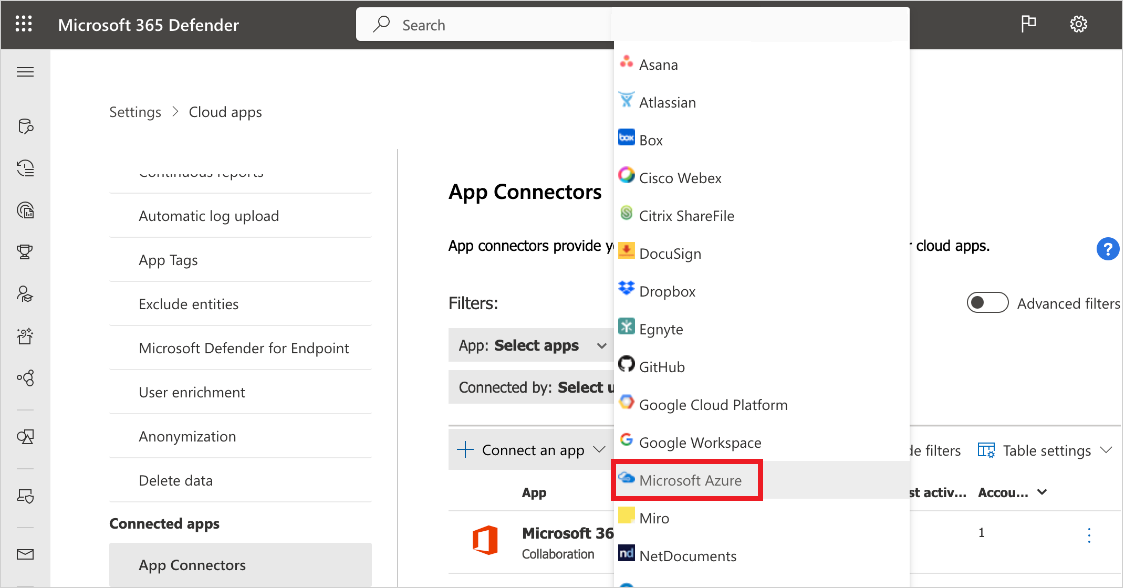
Wählen Sie auf der Microsoft Azure verbinden die Option Microsoft Azure verbinden.

Wählen Sie im Microsoft Defender-Portal die Option Einstellungen. Wählen Sie dann Cloud-Apps. Wählen Sie unter Verbundene Apps die Option App-Connectors. Stellen Sie sicher, dass der Status des verbundenen App-Connectors Verbunden lautet.
Hinweis
Nachdem eine Verbindung mit Azure hergestellt wurde, werden Daten mithilfe von Pull übertragen. Danach werden kontinuierlich Daten angezeigt.
Wenn Sie Probleme beim Verbinden der App haben, lesen Sie die Problembehandlung bei App-Connectors.
Nächste Schritte
Wenn Probleme auftreten, helfen wir Ihnen. Um Unterstützung oder Support für Ihr Produktproblem zu erhalten, öffnen Sie bitte ein Supportticket.